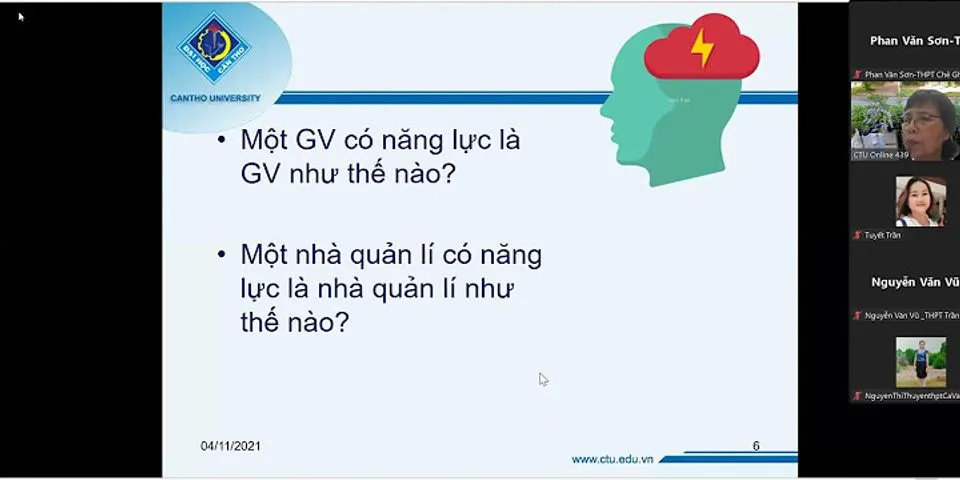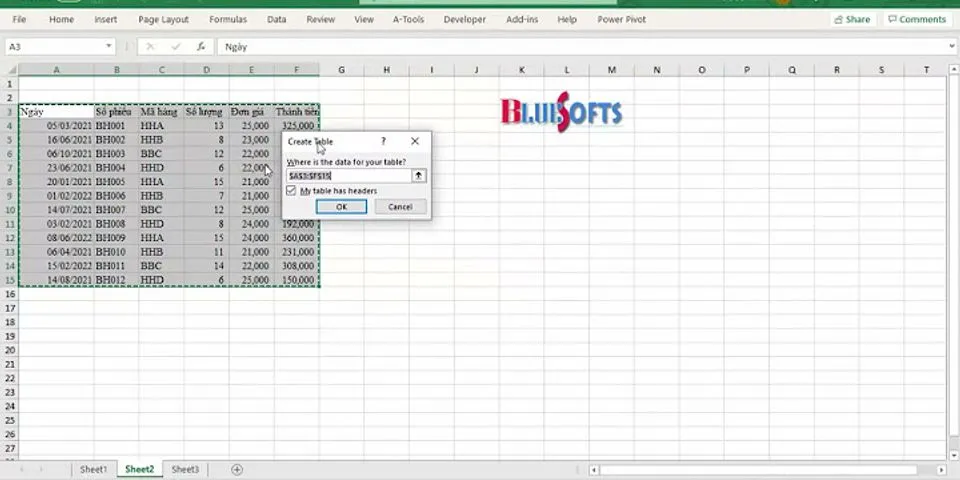Làm thế nào để xóa ứng dụng trên iPhone, iPad một cách đơn giản và nhanh chóng. Nếu bạn đang gặp vấn đề không biết cách xóa ứng dụng trên thiết bị iOS. Vậy hãy để Tin tức ViettelStore hướng dẫn bạn chi tiết nhé! Show
4 cách xóa ứng dụng trên iPhone, iPad trong tích tắcVới người dùng thiết bị iPhone hay iPad thì việc gỡ bỏ các ứng dụng không quá khó. Việc xóa ứng dụng trên iPhone khi không cần dùng đến và đồng thời giúp giải phóng dung lượng bộ nhớ trên điện thoại. Cách gỡ bỏ cài đặt ứng dụng trên iPhone và iPad có thể tiến hành bằng một trong 4 cách sẽ được hướng dẫn dưới đây.
Cách 1: Xóa ứng dụng trên iPhone, iPad ngay tại màn hìnhTại giao diện làm việc chính của iPhone, bạn nhấn chạm giữ vào biểu tượng ứng dụng bất kỳ trên iPhone cho đến khi các biểu tượng rung lên và có dấu X xuất hiện tại góc trên bên trái biểu tượng.  Tiếp đó, người dùng tìm đến phần mềm hoặc ứng dụng muốn gỡ bỏ trên thiết bị rồi nhấn chọn dấu X. Một hộp thoại mới sẽ hiện ra với câu hỏi người dùng có muốn xóa ứng dụng đó hay không. Nếu bạn đã chắc chắn muốn xóa hãy nhấn chọn Delete. Sau khi việc xóa ứng dụng hoàn tất, biểu tượng ứng dụng sẽ biến mất khỏi màn hình iPhone hoặc iPad. Cách 2: Xóa ứng dụng trên iPhone và iPad tại App Store bằng iTunesNgười dùng kết nối điện thoại iPhone với máy tính bằng dây cáp USB rồi mở công cụ iTunes trên máy tính lên rồi nhấn vào biểu tượng điện thoại iPhone rồi chọn mục Apps. Tiếp theo nhấn đúp vào Page bất kỳ tại mục Home Screens tại cửa sổ phía bên phải và nhấn chọn dấu X để gỡ bỏ ứng dụng.  Cách 3: Xóa ứng dụng của iPhone, iPad tại mục Cài đặt thiết bịThêm một gợi ý cách xóa ứng dụng trên iPad hay iPhone chính là thực hiện tại mục Cài đặt (Settings). Với hệ điều hành iOS 11, bạn chọn mở Settings >> General >> iPhone Storage. Tại danh sách ứng dụng hiện ra tại cuối màn hình sẽ cho biết dung lượng lưu trữ của mỗi ứng dụng trên iPhone. Trên danh sách này còn cho biết dung lượng của các tệp và dữ liệu đính kèm ứng dụng.  Để xóa ứng dụng, bạn chỉ cần chạm vào tên ứng dụng rồi chọn Delete App. Ban cạnh đó bạn có thể xem thiết lập ứng dụng phía trên danh sách gọi là Offload Unused Apps. Trong phần cài đặt, người dùng có thể loại bỏ các ứng dụng không dùng đến và giải phóng dung lượng bộ nhớ. Cách 4: Xóa ứng dụng của iPhone, iPad bằng iTunes trên máy tính MacVới máy tính Mac cài đặt iTunes 12.7 có thể tiến hành gỡ bỏ ứng dụng thiết bị iOS và iTunes sao chép dữ liệu của bất kỳ ứng dụng nào vào thiết bị. Do vậy, đây là cách xóa ứng dụng khỏi thiết bị lý tưởng nhất, giúp lưu giữ thông tin của ứng dụng trong thư viện iTunes. Trường hợp người dùng muốn xóa hoàn toàn ứng dụng trên iTunes thì hãy chọn thư viện ứng dụng Apps. Khi chọn xóa một ứng dụng bất kỳ bạn nhấn Delete, sau đó sẽ có một hộp thoại xuất hiện yêu cầu người dùng xác nhận việc xóa ứng dụng. Người dùng có thể gỡ bỏ các ứng dụng từ thư viện iTunes, nhưng vẫn lưu giữ chúng tại một thư mục trên máy tính Mac trong trường hợp có sự cố xảy ra.  Sau khi tiến hành xóa ứng dụng, để xem lại danh sách ứng dụng trên thư viện iTunes, bạn nhấn chọn View >> View As >> List. Nhấn vào tiêu đề Purchase Date để sắp xếp theo thứ tự ngày mua ứng dụng. Trường hợp người dùng không nhìn thấy mục Purchase Date, bạn nhấn chọn View >> Show View Options. Tại cửa sổ mới hiện lên bạn chọn bật Status và chọn hộp Purchase Date. Ngoài ra, người dùng cũng có thể nhấn chuột phải vào một tiêu đề trống bất kỳ trong danh sách iTunes và chọn Purchase Date trong trình đơn mới bật lên. Xem các ứng dụng để quyết định chọn xóa hay giữ ứng dụng bất kỳ. Trên đây là hướng dẫn chi tiết cách xóa ứng dụng trên iPhone, iPad đơn giản và thực hiện nhanh chóng. Người dùng có thể tham khảo và lựa chọn phần mềm phù hợp nhất với thiết bị nhé!
|